Một bên Airpods không sạc: Nguyên nhân và cách giải quyết
Nội dung bài viết
Trong suốt quá trình sử dụng tai nghe, việc phải trải qua tình trạng một bên Airpods không sạc được là vấn đề thường thấy. Lỗi này khá phổ biến đối với các dòng tai nghe không dây không chỉ Airpods và người dùng có thể tự xử lý tại nhà bằng một vài cách mà chúng tôi sẽ giới thiệu dưới đây. Hãy cùng theo dõi bài viết nhé!
Nguyên nhân một bên Airpods không sạc
Thiết bị công nghệ nào cũng có thể xảy ra các sự cố về chất lượng âm thanh cũng như pin, bao gồm cả Airpods với lỗi một bên không sạc. Việc Airpods chỉ nghe được âm thanh từ một bên tai là một lỗi không quá nghiêm trọng. Sau đây chúng tôi sẽ liệt kê một vài nguyên nhân một bên Airpods không sạc được.

Lỗi Airpods không sạc được một bên có thể xuất phát từ tai nghe hoặc hộp sạc tai nghe bởi Airpods có đặc điểm không thể sạc trực tiếp bằng nguồn điện như các thiết bị khác. Chính vì vậy, các nguyên nhân gây ra tình trạng trên có thể là:
- Người dùng không thực hiện sạc Airpods đúng cách theo hướng dẫn của nhà sản xuất.
- Cổng sạc tai nghe dính bụi bẩn.
- Dock sạc bị rơi gây hư hỏng, va đập mạnh từ đó dẫn tới tình trạng lệch pin, đứt hoặc chạm dây.
- Chân kết nối giữa dock sạc và tai nghe bị hư hỏng hay biến dạng.
- Hộp sạc Airpods không đủ thời lượng pin. Bạn cần kiểm tra thời lượng pin của hộp sạc tai nghe Airpods.
- Khả năng kết nối giữa tai nghe và hộp sạc không được ổn định.
- Cáp sạc hay củ sạc Airpods mà bạn đang sử dụng không phải hàng chính hãng hoặc đang gặp sự cố hư hỏng nào đó.
Cách xử lý lỗi một bên Airpods không sạc
Trong các trường hợp khi tai nghe Airpods của bạn chỉ có thể sạc được một bên, bạn cần khắc phục bằng cách thử các phương pháp sau đây.
Đặt lại Airpods về hộp sạc
Trong trường hợp sạc bị lỏng, một bên Airpods có thể không vào điện. Vì vậy, bạn cần chắc chắn rằng Airpods vừa khít với hộp sạc.
Trước tiên, bạn hãy lấy bên tai nghe không sạc được ra khỏi hộp đựng. Sau đó đặt lại vào hộp và kiểm tra xem tai nghe đã khít với hộp hay chưa là được.

Kiểm tra dung lượng pin của hộp sạc
Khi một bên Airpods không sạc được, thủ phạm gây ra thường là hộp sạc tai nghe. Nói tóm lại là, nếu thời lượng pin của hộp sạc dưới 10%, hộp sạc đó không có đủ dung lượng để có thể sạc đủ cho cả hai bên Airpods.
Để kiểm tra phần trăm pin của hộp sạc Airpods, đầu tiên bạn cần đặt lại Airpods vào trong hộp sạc và và đóng nắp. Tiếp theo, đặt hộp sạc lại gần iPhone của bạn, sau đó mới mở nắp ra. Các thông tin về thiết bị Airpods sẽ được hiển thị trên màn hình iPhone, trong đó bao gồm cả phần trăm pin của hộp sạc tai nghe, bạn có thể quan sát và chắc chắn rằng dung lượng pin của bạn đủ để sạc cho cả hai bên tai nghe.
Đồng thời, bạn có thể kiểm tra trạng thái sạc pin của Airpods bằng cách truy cập vào mục Pin trong Today View của iPhone. Bạn có thể truy cập mục này bằng cách kéo sang phải màn hình chính hay ở giao diện đầu tiên của màn hình chính.
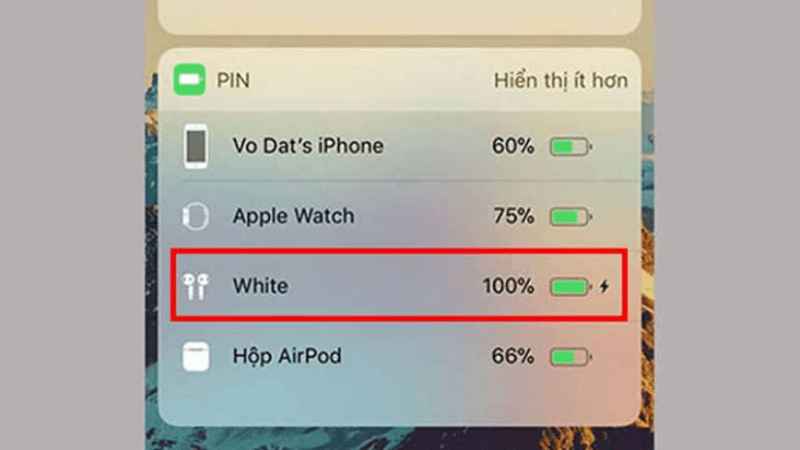
Trong trường hợp dung lượng pin vẫn đủ mà một bên Airpods không sạc được (không có biểu tượng “tia chớp” đang sạc bên cạnh), chuyển tiếp sang bước tiếp theo của bài viết này.
Trong trường hợp pin hộp sạc yếu chính là nguyên nhân chính dẫn tới việc một bên Airpods không sạc, bạn chỉ cần bổ sung nguồn điện bằng dây sạc Lightning. Có thể bạn quên mất việc cần phải cắm sạc hàng ngày hoặc cách ngày cho Airpods vì quá trình sạc diễn ra quá lâu, chính vì thế bạn cần tập thói quen này, ngay cả khi quá trình sạc chỉ kéo dài 15 phút. Bằng cách đó, bạn sẽ không bao giờ gặp phải tình trạng Airpods bị thiếu pin.
Vệ sinh Airpods và hộp sạc
Nếu cổng sạc của Airpods bám bụi, bụi bẩn sẽ trực tiếp ngăn cản sự tiếp xúc của cổng với tai nghe khi sạc. Chính vì thế, bạn luôn cần giữ vệ sinh sạch sẽ cho tai nghe cũng như hộp sạc, cần thiết bạn có thể thực hiện các bước vệ sinh ít nhất 3 lần mỗi tháng.

Chúng tôi sẽ chia sẻ cho bạn các bước vệ sinh Airpods đúng cách.
Bước 1: Sử dụng tăm bông đã nhúng cồn chà xát vào các phần bám bụi của hộp sạc. Đối với các phần khó vệ sinh khi bụi bẩn bám quá chắc, hãy sử dụng tăm để loại bỏ vết bẩn sót lại.
Bước 2: Dùng khăn hoặc giấy khô để lau sạch cồn trên Airpods.
Bước 3: Dùng bàn chải mềm để vệ sinh cổng sạc của hộp đựng.
Bước 4: Vải khô sẽ sử dụng để lau sạch đuôi Airpods, vị trí tiếp xúc trực tiếp với dock sạc.
Bước 5: Bạn có thể vệ sinh cổng tiếp xúc giữa dock sạc và Airpods bằng việc dùng chổi vệ sinh để chọc sâu vào dock sạc.
Reset Airpods
Trong trường hợp bạn đã thử tất cả các cách trên mà sự cố một bên Airpods không sạc vẫn chưa được xử lý, nguyên nhân có thể xuất phát từ phần mềm. Khi đó, bạn cần thực hiện reset Airpods để thiết bị trở về cài đặt gốc, lỗi này có thể được giải quyết.
Để thực hiện reset Airpods, bạn cần làm theo các bước sau đây.
Bước 1: Truy cập vào Cài đặt trên iPhone và chọn vào biểu tượng chữ “i”. Tiếp theo, nhấn chọn “Quên thiết bị này” (Forget This Device).

Bước 2: Nhấn giữ nút ghép đôi cho tới khi đèn báo trên vỏ hộp sạc sáng lên màu cam để thực hiện reset thiết bị.

Bước 3: Thực hiện ghép đôi lại Airpods với iPhone bằng cách mở nắp hộp sạc, đưa hộp lại gần điện thoại. Sau đó nhấn chọn Connect.
Đem Airpods tới trung tâm sửa chữa
Trường hợp tồi tệ nhất chính là khi bạn đã thử tất cả các cách trên đều không hiệu quả, bạn cần đem thiết bị tới các trung tâm sửa chữa bởi có thể Airpods của bạn đã bị hư hỏng phần cứng. Nếu nguyên nhân thực sự bắt nguồn từ phần cứng, người dùng không thể tự sửa chữa tại nhà mà cần mang Airpods tới các trung tâm bảo hành được ủy quyền bởi Apple tại Việt Nam để nhận tư vấn từ chuyên gia và được hỗ trợ sửa chữa các lỗi một cách kịp thời.
Mua lẻ một bên Airpods
Nếu bạn muốn xử lý nhanh chóng hơn nữa, thay vì chờ đợi Apple tiến hành sửa chữa bạn bạn có thể mua lẻ một bên Airpods khác.
Hiện nay trên thị trường xuất hiện khá nhiều hình thức bán lẻ một bên Airpods nhằm đáp ứng nhu cầu của người tiêu dùng. Bạn có thể dễ dàng mua với giá cả hợp lý, tuy nhiên cần lưu ý lựa chọn cơ sở uy tín để tránh tối đa tình trạng mua nhầm hàng kém chất lượng.
Trên đây là nguyên nhân cũng như một vài hướng giải quyết nếu một bên Airpods không sạc được. Bạn có thể tham khảo để từ đó xác định đúng nguyên nhân để thực hiện hướng xử lý phù hợp nhé!
 Loa Bluetooth
Loa Bluetooth Củ sạc
Củ sạc Sạc không dây
Sạc không dây Dịch vụ sửa chữa
Dịch vụ sửa chữa













